Функция Excel — это заранее определённая формула, которая работает с одним или несколькими значениями и возвращает результат.
Фунции бывают:
- Функции баз данных (Database)
- Функции даты и времени (Date & Time)
- Инженерные функции (Engineering)
- Финансовые функции (Financial)
- Проверка свойств и значений и Информационные функции (Information)
- Логические функции (Logical)
- Ссылки и массивы (References and arrays)
- Математические и тригонометрические функции (Math & Trig)
- Статистические функции (Statistical)
- Текстовые функции (Text)
Приведём примеры часто используемых функций:
| Функция | Описание |
|
И() – AND() |
Выдает значение ИСТИНА, если все аргументы имеют значение ИСТИНА. |
| НЕ() – NOT() | Меняет на противоположное логическое значение своего аргумента. |
| ИЛИ() – OR() | Выдаёт значение ИСТИНА, если хотя бы один аргумент имеет значение ИСТИНА. |
| ИСТИНА() – TRUE() | Вставляет логическое значение ИСТИНА. |
| ABS() – ABS() | Находит модуль (абсолютную величину) числа. |
| ACOS() – ACOS() | Вычисляет арккосинус числа. |
| ACOSH() – ACOSH() | Вычисляет гиперболический арккосинус числа. |
| ASIN() – ASIN() | Вычисляет арксинус числа. |
| COS() – COS() | Вычисляет косинус числа. |
| COSH() – COSH() | Вычисляет гиперболический косинус числа. |
| ЧЁТН() – EVEN() | Округляет число до ближайшего чётного целого. |
| EXP() – EXP() | Вычисляет число \(e\), возведённое в указанную степень. |
| ФАКТР() – FACT() | Вычисляет факториал числа. |
| СРЗНАЧ() – AVERAGE() | Вычисляет среднее арифметическое аргументов. |
| СЧЁТ() – COUNT() |
Подсчитывает количество чисел в списке аргументов. |
| МАКС() – MAX() | Определяет максимальное значение из списка аргументов. |
| МИН() – MIN() | Определяет минимальное значение из списка аргументов. |
| СУММ() – SUM() |
Суммирует аргументы. |
Обрати внимание!
Если при вводе формул или данных допущена ошибка, то в результирующей ячейке появляется сообщение об ошибке. Первым символом всех значений ошибок является символ #. Значения ошибок зависят от вида допущенной ошибки.
Excel может распознать далеко не все ошибки, но те, которые обнаружены, надо уметь исправить.
Ошибка \(####\) появляется, когда вводимое число не умещается в ячейке. В этом случае следует увеличить ширину столбца.
Ошибка \(#ДЕЛ/0!\) появляется, когда в формуле делается попытка деления на ноль. Чаще всего это случается, когда в качестве делителя используется ссылка на ячейку, содержащую нулевое или пустое значение.
Ошибка \(#Н/Д!\) является сокращением термина «неопределённые данные». Эта ошибка указывает на использование в формуле ссылки на пустую ячейку.
Ошибка \(#ИМЯ?\) появляется, когда имя, используемое в формуле, было удалено или не было ранее определено. Для исправления определите или исправьте имя области данных, имя функции и др.
Ошибка \(#ПУСТО!\) появляется, когда задано пересечение двух областей, которые в действительности не имеют общих ячеек. Чаще всего ошибка указывает, что допущена ошибка при вводе ссылок на диапазоны ячеек.
Ошибка \(#ЧИСЛО!\) появляется, когда в функции с числовым аргументом используется неверный формат или значение аргумента.
Ошибка \(#ССЫЛКА!\) появляется, когда в формуле используется недопустимая ссылка на ячейку. Например, если ячейки были удалены или в эти ячейки было помещено содержимое других ячеек.
Ошибка \(#ЗНАЧ!\) появляется, когда в формуле используется недопустимый тип аргумента или операнда. Например, вместо числового или логического значения для оператора или функции введён текст.
Кроме перечисленных ошибок, при вводе формул может появиться циклическая ссылка.
Циклическая ссылка возникает тогда, когда формула прямо или косвенно включает ссылки на свою собственную ячейку. Циклическая ссылка может вызывать искажения в вычислениях на рабочем листе и поэтому рассматривается как ошибка в большинстве приложений. При вводе циклической ссылки появляется предупредительное сообщение.
Excel
может распознать далеко не все ошибки,
но те, которые обнаружены, надо уметь
исправить.
Ошибка # # # # появляется,
когда вводимое число не умещается в
ячейке. В этом случае следует увеличить
ширину столбца.
Ошибка #ДЕЛ/0! появляется,
когда в формуле делается попытка деления
на нуль. Чаще всего это случается, когда
в качестве делителя используется ссылка
на ячейку, содержащую нулевое или пустое
значение.
Ошибка #Н/Д! является
сокращением термина «неопределенные
данные». Эта ошибка указывает на
использование в формуле ссылки на пустую
ячейку.
Ошибка #ИМЯ? появляется,
когда имя, используемое в формуле, было
удалено или не было ранее определено.
Для исправления определите или исправьте
имя области данных, имя функции и др.
Ошибка #ПУСТО! появляется,
когда задано пересечение двух областей,
которые в действительности не имеют
общих ячеек. Чаще всего ошибка указывает,
что допущена ошибка при вводе ссылок
на диапазоны ячеек.
Ошибка #ЧИСЛО! появляется,
когда в функции с числовым аргументом
используется неверный формат или
значение аргумента.
Ошибка #ССЫЛКА! появляется,
когда в формуле используется недопустимая
ссылка на ячейку. Например, если ячейки
были удалены или в эти ячейки было
помещено содержимое других ячеек.
Ошибка
#ЗНАЧ! появляется,
когда в формуле используется недопустимый
тип аргумента или операнда. Например,
вместо числового или логического
значения для оператора или функции
введен текст.
Кроме
перечисленных ошибок, при вводе формул
может появиться циклическая ссылка.
11. Циклические ссылки
Если
формула
прямо или косвенно ссылается на ячейку,
в которой находится сама, возникает
циклическая
ссылка. Примером
прямой циклической ссылки является
формула в ячейке A1, содержащая адрес
ячейки A1. Примером косвенной циклической
ссылки является формула в ячейке A1,
ссылающаяся на ячейку B1, которая, в свою
очередь, ссылается на ячейку A1.
Циклическую
ссылку можно или удалить, или вычислить
значение каждой ячейки, включенной в
замкнутую последовательность, используя
результаты предыдущих итераций.
1 Способ
-
В
окне открытой книги перейдите к вкладке
«Формулы» и в группе «Зависимости
формул» раскройте меню кнопки «Проверка
наличия ошибок». -
В
списке команд наведите курсор на пункт
«Циклические ссылки» и выберите в меню
адрес ячейки с циклической ошибкой
(рис. 4.27).

Рис.
4.27. Кнопка «Проверка наличия ошибок».
Пункт «Циклические ссылки». Адрес ячейки
с циклической ошибкой
-
Измените
формулу, пока циклическая ссылка не
исчезнет.
2 Способ
-
В
окне открытой книги просмотрите строку
состояния(внизу). При циклической ошибке
на ней будет отображена надпись
«Циклические ссылки: адрес ячейки» (на
активном листе) или «Циклические ссылки»
(не на текущем листе) (рис. 4.28).
13.
Сводная
таблица
— это инструмент суммирования данных в
программах визаулизации данных, таких
как электронные таблицы (например,
Mircosoft Excel, OpenOffice.org Calc и Lotus 1-2-3) или программы
класса business intelligence/бизнес-аналитика
(напр., Spotfire). Помимо прочих функций,
сводные таблицы могут автоматически
сортировать данные, подсчитывать
количество данных (записей), рассчитывать
итоги и промежуточные итоги на основании
данных, которые хранятся в одной таблице
(электронной, базе данных, в ином
источнике), чтобы затем вывести результаты
в другой таблице (которая собственно и
называется «сводной»). Особенно
сводные таблицы полезны при быстром
создании кросс-таблиц.
Пользователь
создает и изменяет струкуру сводной
таблицы посредством захвата и
перетаскивания графических элементов,
изображающих поля сводной таблицы.
Такая визуальная ротация графических
элементов-полей стала основой для
английского названия сводной таблицы
— pivot table (глагол pivot в переводе означает
вертеть, вращать, крутить). Понятие
сводной таблицы стало общеупотребительным
у многих производителей программного
обеспечения. Но у корпорации Microsoft есть
также и торговая марка PivotTable.
Соседние файлы в предмете [НЕСОРТИРОВАННОЕ]
- #
- #
- #
- #
- #
- #
- #
- #
- #
- #
- #
Исправление ошибки #ЧИСЛО!
Excel для Microsoft 365 Excel для Microsoft 365 для Mac Excel для Интернета Excel 2021 Excel 2021 для Mac Excel 2019 Excel 2019 для Mac Excel 2016 Excel 2016 для Mac Excel 2013 Excel для iPad Excel Web App Excel для iPhone Excel для планшетов с Android Excel 2010 Excel 2007 Excel для Mac 2011 Excel для телефонов с Android Excel для Windows Phone 10 Excel Mobile Excel Starter 2010 Еще…Меньше
В Excel эта ошибка возникает тогда, когда формула или функция содержит недопустимое числовое значение.
Такое часто происходит, если ввести числовое значение, используя тип данных или числовой формат, который не поддерживается в разделе аргументов данной формулы. Например, нельзя ввести значение $1,000 в формате валюты, так как знаки доллара используются как индикаторы абсолютной ссылки, а запятые — как разделители аргументов. Чтобы предотвратить появление ошибки #ЧИСЛО!, вводите значения в виде неформатированных чисел, например 1000.
В Excel ошибка #ЧИСЛО! также может возникать, если:
-
в формуле используется функция, выполняющая итерацию, например ВСД или СТАВКА, которая не может найти результат.
Чтобы исправить ошибку, измените число итераций формулы в Excel.
-
На вкладке Файл выберите пункт Параметры. Если вы используете Excel 2007, нажмите кнопку Microsoft Office
и выберите Параметры Excel.
-
На вкладке Формулы в разделе Параметры вычислений установите флажок Включить итеративные вычисления.
-
В поле Предельное число итераций введите необходимое количество пересчетов в Excel. Чем больше предельное число итераций, тем больше времени потребуется для вычислений.
-
Для задания максимально допустимой величины разности между результатами вычислений введите ее в поле Относительная погрешность. Чем меньше число, тем точнее результат и тем больше времени потребуется Excel для вычислений.
-
-
Результат формулы — число, слишком большое или слишком малое для отображения в Excel.
Чтобы исправить ошибку, измените формулу таким образом, чтобы результат ее вычисления находился в диапазоне от -1*10307 до 1*10307.
Совет: Если в Microsoft Excel включена проверка ошибок, нажмите кнопку
рядом с ячейкой, в которой показана ошибка. Выберите пункт Показать этапы вычисления, если он отобразится, а затем выберите подходящее решение.
Дополнительные сведения
Вы всегда можете задать вопрос эксперту в Excel Tech Community или получить поддержку в сообществах.
См. также
Полные сведения о формулах в Excel
Рекомендации, позволяющие избежать появления неработающих формул
Поиск ошибок в формулах
Функции Excel (по алфавиту)
Функции Excel (по категориям)
Нужна дополнительная помощь?
Нужны дополнительные параметры?
Изучите преимущества подписки, просмотрите учебные курсы, узнайте, как защитить свое устройство и т. д.
В сообществах можно задавать вопросы и отвечать на них, отправлять отзывы и консультироваться с экспертами разных профилей.
I’m making a simple game that shows up «What number do you like» and if u write a number(for example «77») it should show up an EXCEPT but it doesn’t
why?
your_name = input("What's your name: ")
this_year = 2019
your_age = int(input("How old are you: "))
year_born = this_year - your_age
print("Hello",your_name,".You are",your_age,"years old","\n\n")
year_when_you_were_born = print("That means that you were
born",year_born)
hundred_year = year_born + 100
print("And that means that you are gonna be 100 years old at the year
of",hundred_year)
number = int(input("What number do you like: "))
try:
question = str(input("Do you wanna print your name that many times:
"))
except ValueError:
print("I don't get it,type words not numbers")
else:
if question == "yes":
word = your_name * question
print(word)
asked Apr 27, 2019 at 9:47
2
number = int(input("What number do you like: ")) takes the input and converts it to an int. So 77 is fine. However, letters can not be converted to a int, so that will throw a ValueError. For that the line needs to be inside the try block:
try:
number = int(input("What number do you like: "))
except ValueError:
print("I don't get it,type numbers not words")
Note that question = str(input("Do you wanna print your name that many times: ")) will not throw a ValueError, because both letters and numbers can be converted to a string. So you don’t have to put it in the ‘try’-block, it is better placed in the ‘else’ block:
try:
number = int(input("What number do you like: "))
except ValueError:
print("I don't get it,type numbers not words")
else:
question = str(input("Do you wanna print your name that many times: "))
if question == "yes":
word = your_name * question
print(word)
answered Apr 27, 2019 at 9:57
J.D.J.D.
4,5112 gold badges7 silver badges21 bronze badges
0
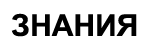

Выбери верный ответ.
Ошибка появляется, когда вводимое число не умещается в ячейке. В этом случае следует увеличить ширину столбца.
%ЧИСЛО%
&&ЗНАЧ!!!
####
ОШИБКА@
Необходимо вычислить в Excel 706−48. Запись в MS Excel выглядит следующим образом:
706()48
−706−48
=706−48
Остались вопросы?
Новые вопросы по предмету Информатика



 и выберите Параметры Excel.
и выберите Параметры Excel.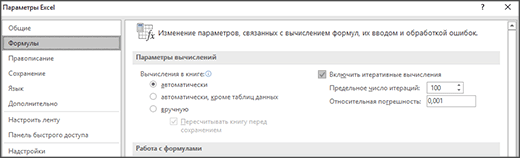
 рядом с ячейкой, в которой показана ошибка. Выберите пункт Показать этапы вычисления, если он отобразится, а затем выберите подходящее решение.
рядом с ячейкой, в которой показана ошибка. Выберите пункт Показать этапы вычисления, если он отобразится, а затем выберите подходящее решение.